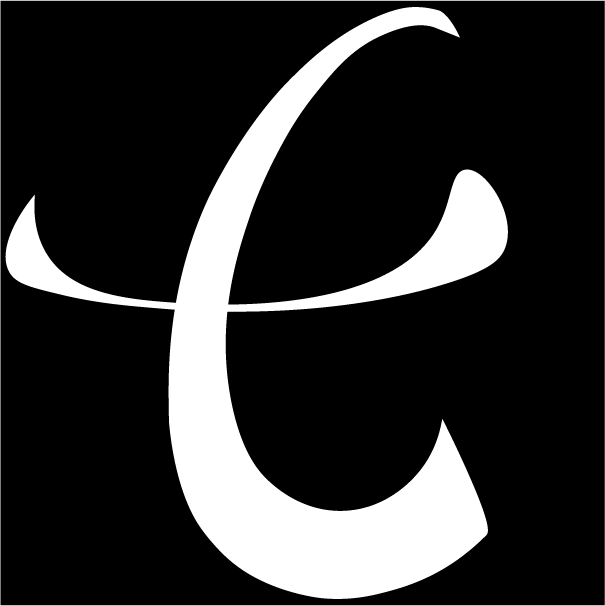科学上网(代理)教程 - 搭建 X-UI 面板
前言
如果有经常访问国外网站、查阅资料、观看视频等等的小伙伴,肯定跟我一样,使用过很多的翻墙软件或 VPN。但是大多市面上的软件,不是限流就是需要购买会员之类,被坑的几率很高。
相信大多数的人都想把自己的命运掌握在自己的手里,学会自己搭建梯子,实现科学上网,这才是真谛!
本期的内容就是教大家如何快速搭建一个梯子,实现科学上网。
准备工作
- 服务器
- Vultr 注册购买:SSD VPS Servers, Cloud Servers and Cloud Hosting - Vultr.com
- Racknerd 注册购买:RackNerd LLC
- 域名(可选)
- SSH 连接工具(可选)
- 反向代理工具(可选)
- NPM 官网:Nginx Proxy Manager
以上提供的内容仅作参考,请按需使用
快速安装
以 centos 7.x 为例子,不同的系统逻辑一致但命令行会存在差异,可自行查阅资料
更新并安装工具包
- CentOS
yum update -y
yum install -y curl wget vim socat
- Ubuntu & Debian
apt update -y
apt install -y curl wget socat
一键安装脚本
下面的代码是网络上寻找了,随时会失效,请自行选择安装
# https://github.com/FranzKafkaYu/x-ui
bash <(curl -Ls https://raw.githubusercontent.com/FranzKafkaYu/x-ui/master/install.sh)
备用脚本:
# 备用1
wget -N https://gitlab.com/rwkgyg/x-ui-yg/raw/main/install.sh && bash install.sh
# 备用2
bash <(curl -Ls https://raw.githubusercontent.com/vaxilu/x-ui/master/install.sh)
检测是否安装成功
在终端输入 x-ui ,检测是否安装成功,并查看命令面板提示界面
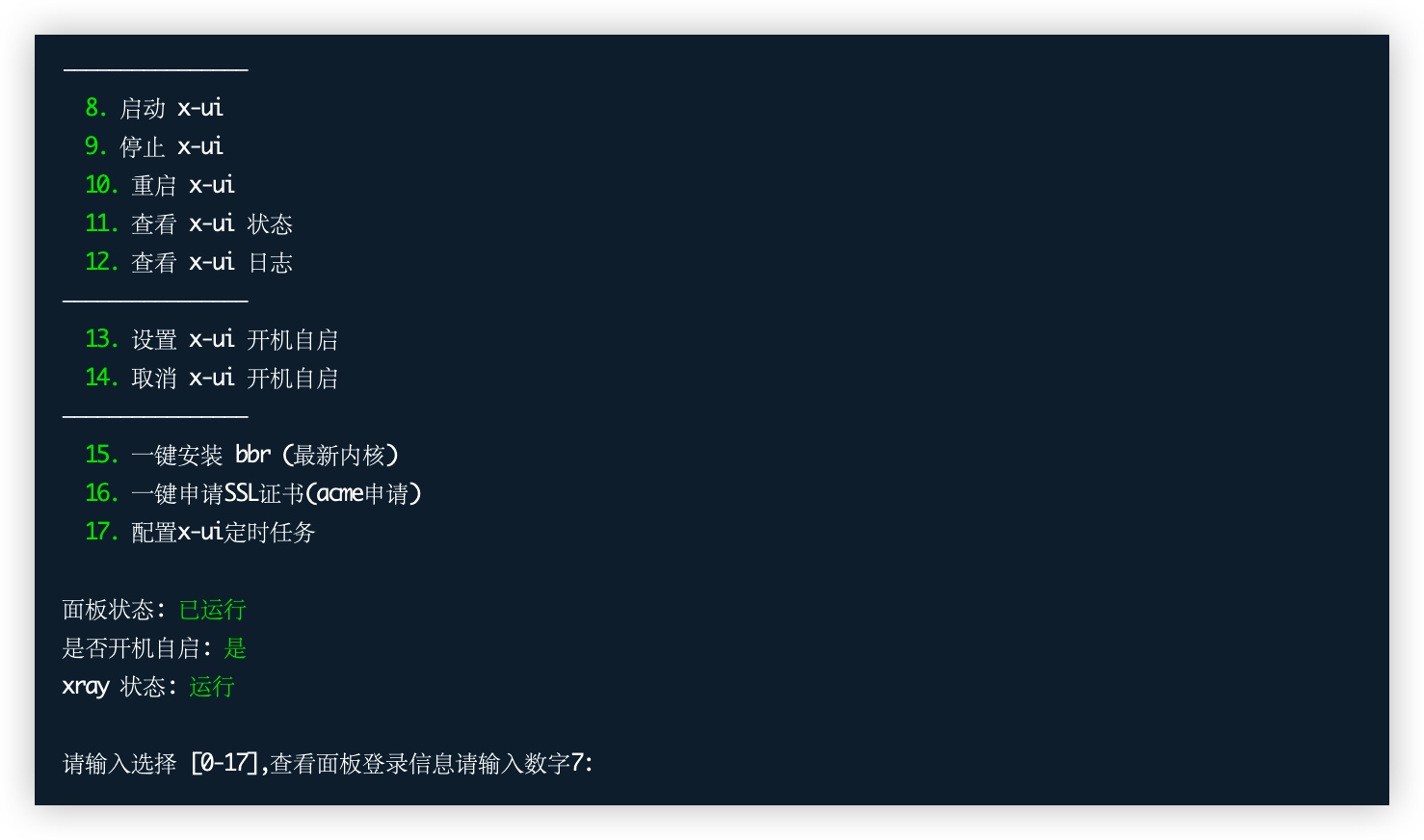
开启 BBR 加速(可选)
按照自己的需求,若系统配置低,想要提高速度,建议开启 BBR 加速
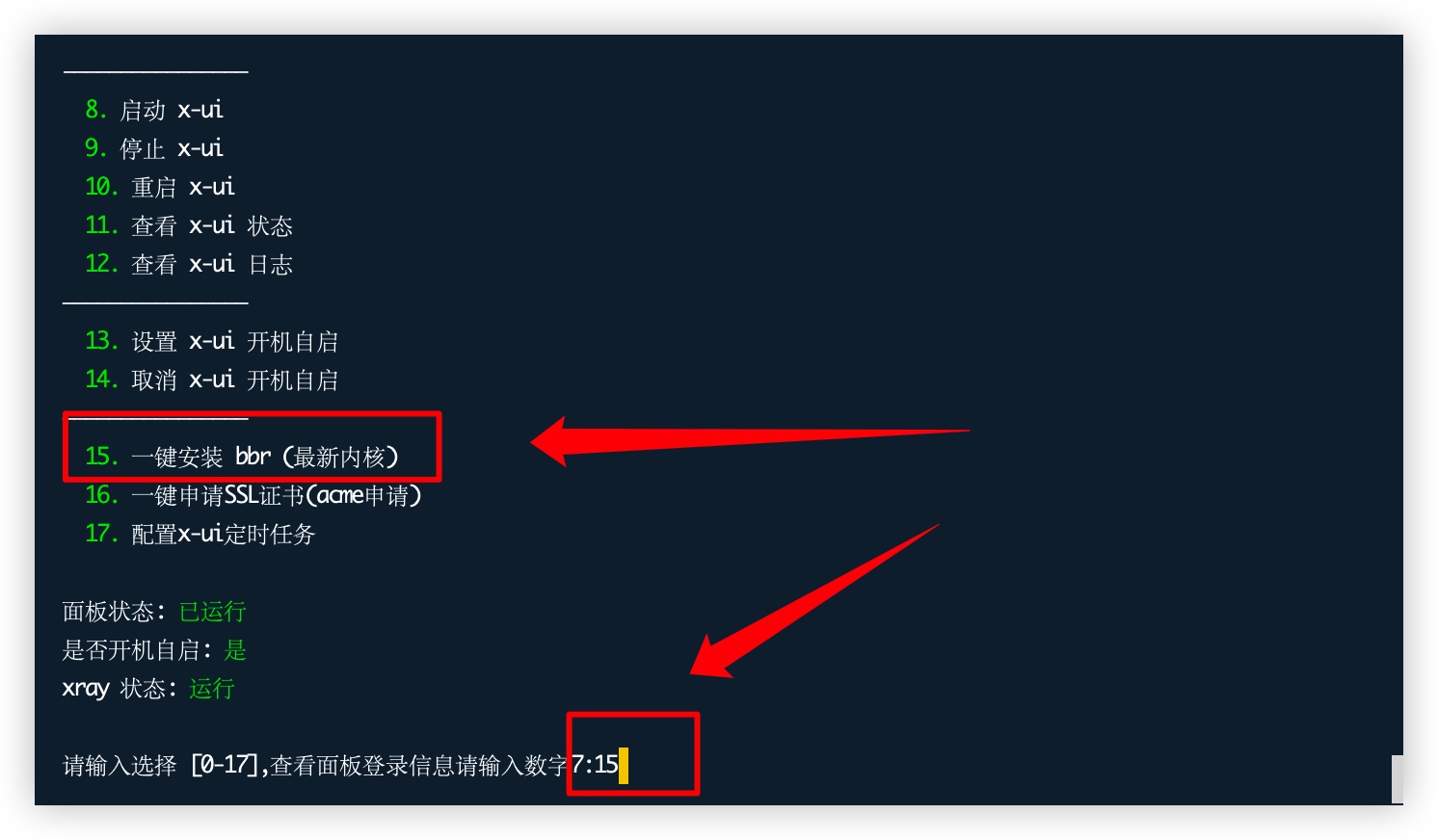
注意,并不是所有系统版本支持 BBR 加速
查看面板信息
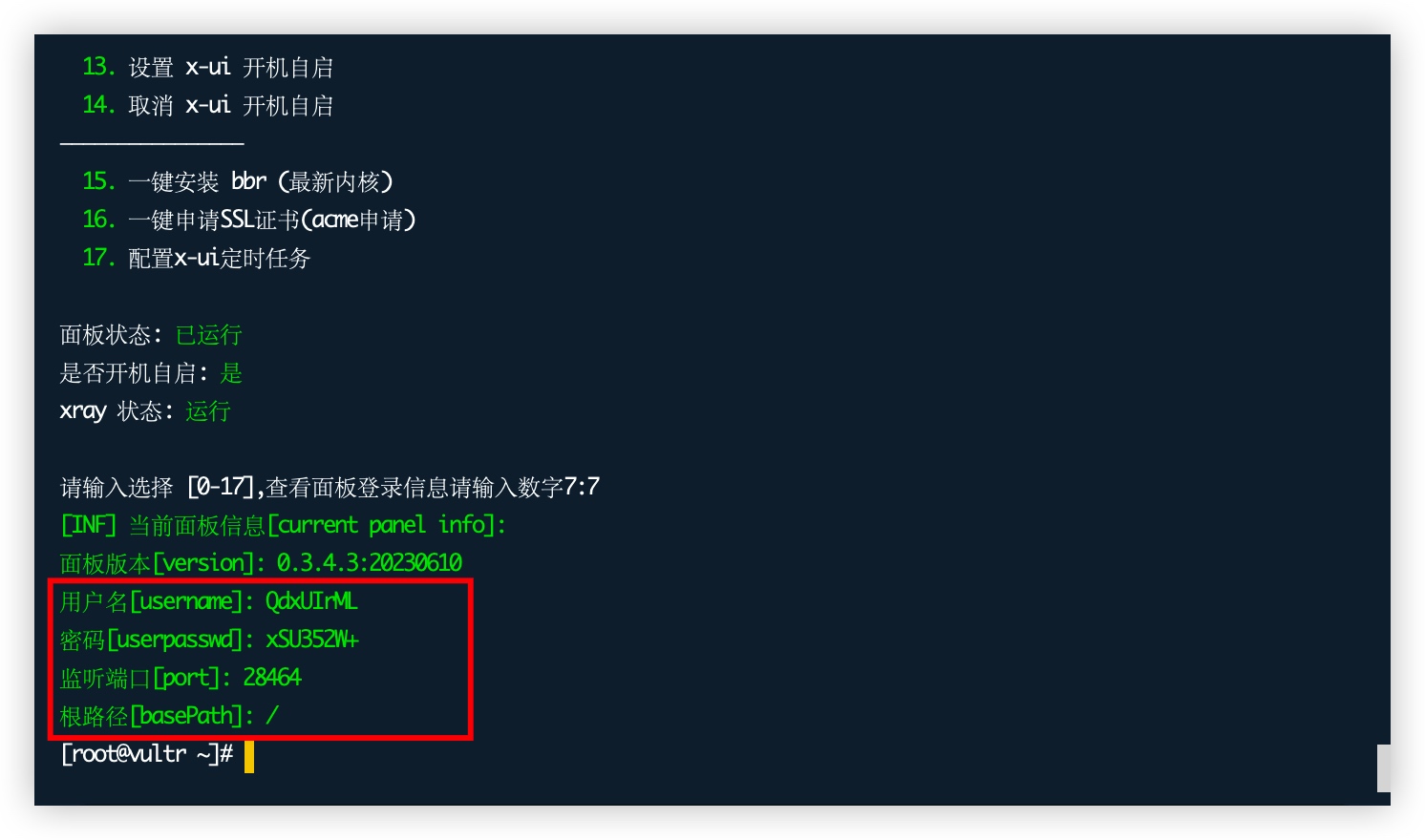
温馨提醒
- 出于安全考虑,建议重新修改账号、密码、端口等
- 若条件允许,建议
开启 BBR 加速和安装SSL证书
申请 SSL 的证书(可选)
如果需要 vless/trojan 协议,建议申请域名证书
通过上面脚本已经配置好 x-ui 环境,可直接在服务器上输入命令:x-ui,调出提示信息,选择 SSL 证书安装,安装提示一步一步操作
实例教程
搭建 x-ui
按照本章节【快速安装】操作步骤进行搭建
搭建 3x-ui
- 安装 & 升级
bash <(curl -Ls https://raw.githubusercontent.com/mhsanaei/3x-ui/master/install.sh)
搭建 v2ray
GitHub - XTLS/Xray-core: Xray, Penetrates Everything. Also the best v2ray-core, with XTLS support. Fully compatible configuration.
参考视频:https://www.youtube.com/watch?v=BNGCNJqGQRw
- 更新与安装工具包
# CentOS
yum update -y
yum install -y curl wget socat
# Ubuntu & Debian
apt update -y
apt install -y curl wget socat
- 一键安装脚本
bash <(curl -s -L https://git.io/v2ray-setup.sh)
备用脚本:
# 脚本1
bash <(curl -sL https://cdn.jsdelivr.net/gh/Misaka-blog/Xray-script@master/xray.sh)
# 脚本2
bash <(curl -sL https://raw.githubusercontent.com/eujc/v2ray/main/xray.sh)
# 脚本3
bash <(curl -sL https://raw.githubusercontent.com/daveleung/hijkpw-scripts-mod/main/xray_mod1.sh)
注意:当上述脚本失效或无法使用时,可尝试使用备用脚本,但无法保证质量和可行性
- 申请 SSL 证书
i. 安装并运行 acme.sh 脚本
curl https://get.acme.sh | sh
ii. 申请证书及密钥
# 将代码中注释的邮箱和域名,改为你自己的
~/.acme.sh/acme.sh --register-account -m xxxx@gmail.com
~/.acme.sh/acme.sh --issue -d 输入你的域名 --standalone
iii. 下载证书及密钥
~/.acme.sh/acme.sh --installcert -d 输入你的域名 --key-file /root/private.key --fullchain-file /root/cert.crt
- BBR 加速
wget --no-check-certificate -q -O bbr2.sh "https://github.com/yeyingorg/bbr2.sh/raw/master/bbr2.sh" && chmod +x bbr2.sh && bash bbr2.sh auto
- 放行端口
# CentOS
# 查看已开放的端口
firewall-cmd --list-ports
# 开放端口(开放后需要要重启防火墙才生效)
firewall-cmd --zone=public --add-port=3338/tcp --permanent
# 重启防火墙
firewall-cmd --reload
# 停止防火墙
systemctl stop firewalld
# Ubuntu & Debian
# 放行80端口
iptables -I INPUT -p tcp --dport 80 -j ACCEPT
# 放行443端口
iptables -I INPUT -p tcp --dport 443 -j ACCEPT
搭建 hysteria2
Hysteria 是一个强大、快速、抗审查的代理工具。
通过魔改的 QUIC 协议驱动,Hysteria 即使在最不稳定和容易丢包的网络环境中也能提供无与伦比的性能。协议旨在伪装成标准的 HTTP/3 流量,无论中间人还是主动探测,都很难分辨和封。
官方文档:Home - Hysteria 2
名词解释:QUIC 的名称最初是“快速 UDP 互联网连接”(Quick UDP Internet Connection)的首字母缩写,QUIC 的目的是为了在网络层淘汰 TCP ,以满足许多应用的需求,因此该协议偶尔也会获得 “TCP/2”的昵称。
- 脚本安装
i. hysteria1
# 脚本1
wget -N --no-check-certificate https://raw.githubusercontent.com/Misaka-blog/hysteria-install/main/hy1/hysteria.sh && bash hysteria.sh
ii. hysteria2
# 脚本1
wget -N --no-check-certificate https://raw.githubusercontent.com/Misaka-blog/hysteria-install/main/hy2/hysteria.sh && bash hysteria.sh
# 脚本2
bash <(curl -Ls https://raw.githubusercontent.com/FranzKafkaYu/x-ui/master/install.sh)
- 服务端安装
GitHub - chika0801/hysteria-install: Hysteria 2 安装指南
搭建 trojan
环境搭建
yum update -y #CentOS
yum install -y curl #CentOS
一键安装脚本
source <(curl -sL https://git.io/trojan-install)
BBR 加速脚本
wget -N --no-check-certificate "https://raw.githubusercontent.com/chiakge/Linux-NetSpeed/master/tcp.sh" && chmod +x tcp.sh && ./tcp.sh
搭建 vless
- 一键安装脚本
wget -N --no-check-certificate -q -O install.sh "https://raw.githubusercontent.com/wulabing/Xray_onekey/nginx_forward/install.sh" && chmod +x install.sh && bash install.sh
项目地址:GitHub - wulabing/Xray_onekey: Xray 基于 Nginx 的 VLESS + XTLS 一键安装脚本
- BBR 一键安装脚本
wget -N --no-check-certificate "https://raw.githubusercontent.com/chiakge/Linux-NetSpeed/master/tcp.sh"
chmod +x tcp.sh
./tcp.sh
- 启动方式
# 启动 Xray
systemctl start xray
# 停止 Xray
systemctl stop xray
# 启动 Nginx
systemctl start nginx
# 停止 Nginx
systemctl stop nginx
- 相关目录
Web 目录:/www/xray_web
Xray 服务端配置:/usr/local/etc/xray/config.json
Nginx 目录: /etc/nginx
证书文件: /ssl/xray.key(私钥)和 /ssl/xray.crt(证书公钥)
用户指南
初始化设置
- 浏览器访问
http://ip:端口号即可
- 查看服务器 IP
# 最常用,查看所有的 ip,找到 ens 开头的网卡,即可找到对应的 ip
# yum -y install net-tools
ifconfig -a
# 主机的 ip
hostname -i 或 hostname -I
# 网卡的方式查看 ip,找到 ens 开头的网卡,即可找到对应的 ip
ip addr
ip add
ip a | more
# nmcli工具,大多数Linux发行版都带有网络管理器工具
# yum -y install network-manager
nmcli -p device show
# 其它
curl ip.sb
如果需要配置域名访问,建议先配置好反向代理以及域名解析再进行初始化。如果通过
http://ip:端口号的形式无法访问,请到服务器厂商后台将运行的端口号添加到安全组,如果服务器使用了 Linux 面板,请检查此 Linux 面板是否有还有安全组配置,需要同样将端口号添加到安全组。
- 输入账号和密码
账号和密码可在 查看面板信息 中查看
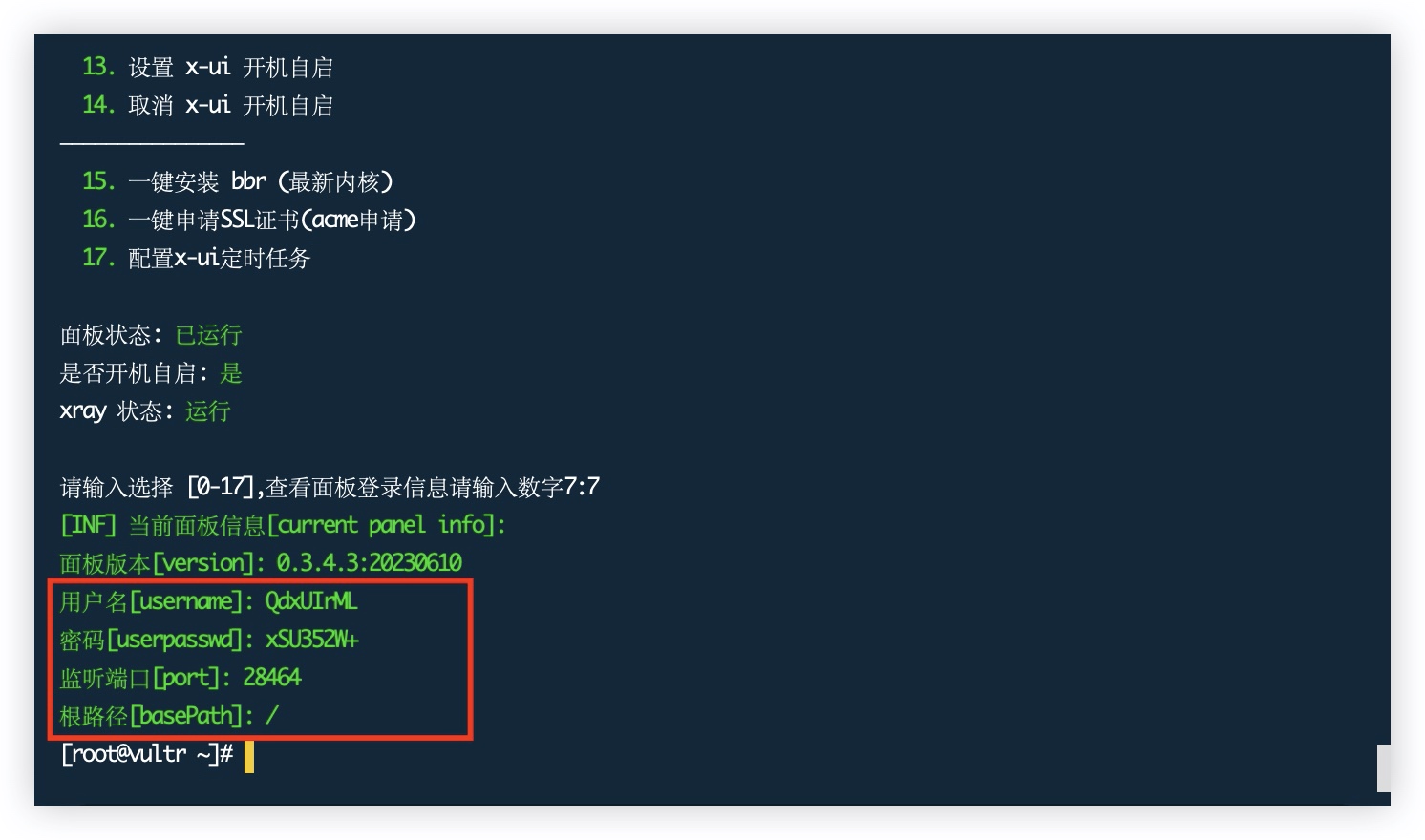
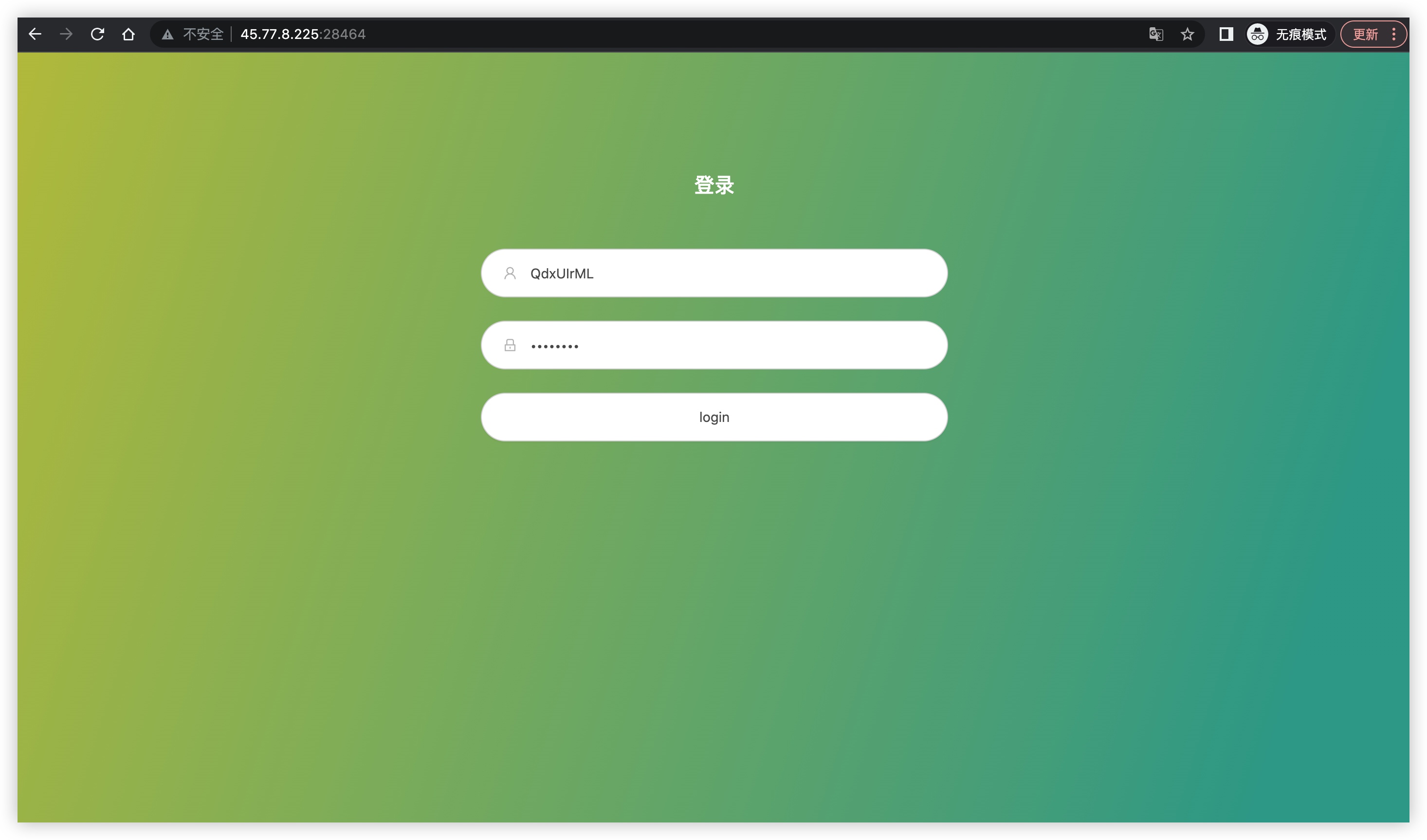
- 切换
xray版本为最新
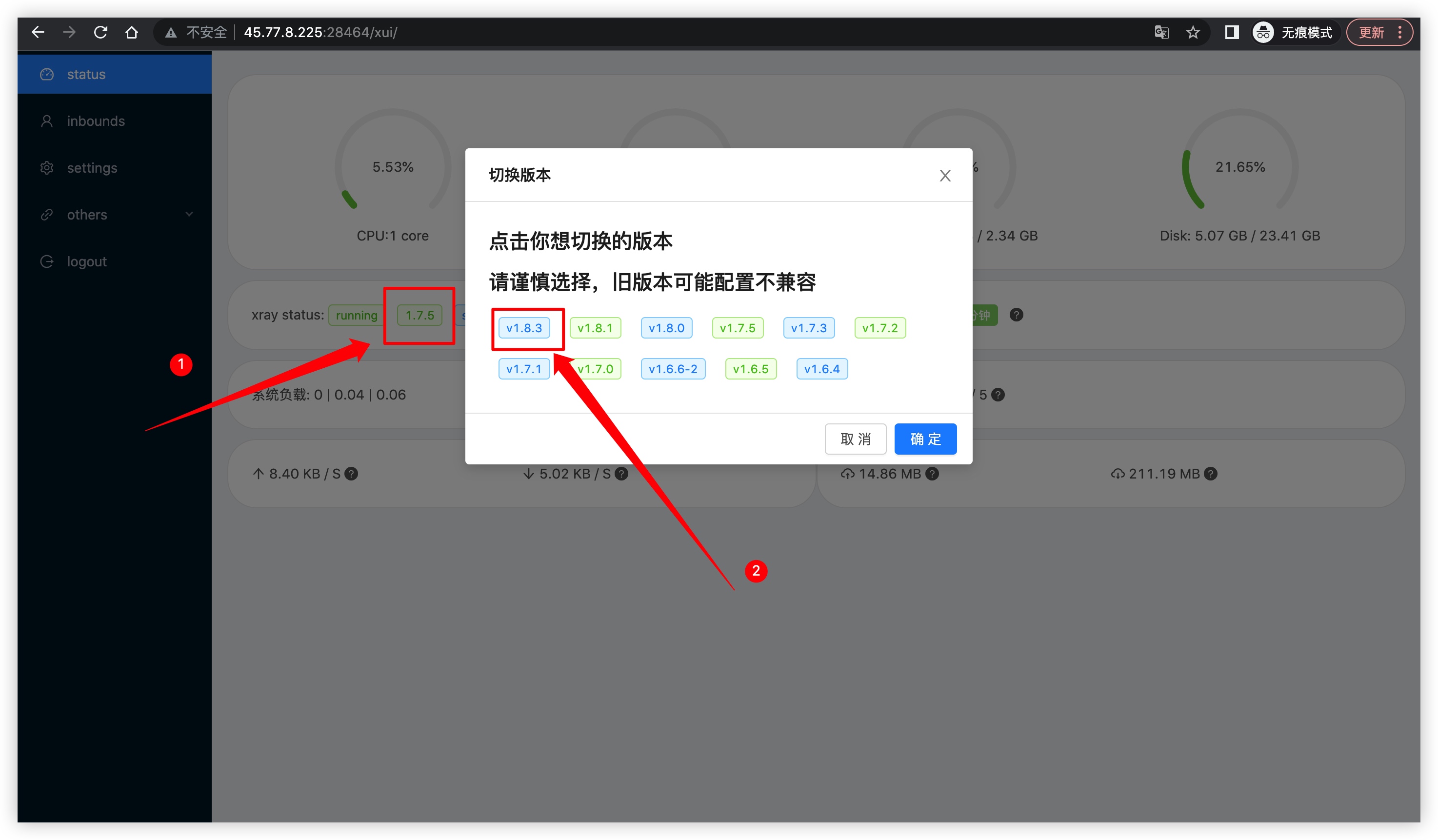
- 设置面板路径
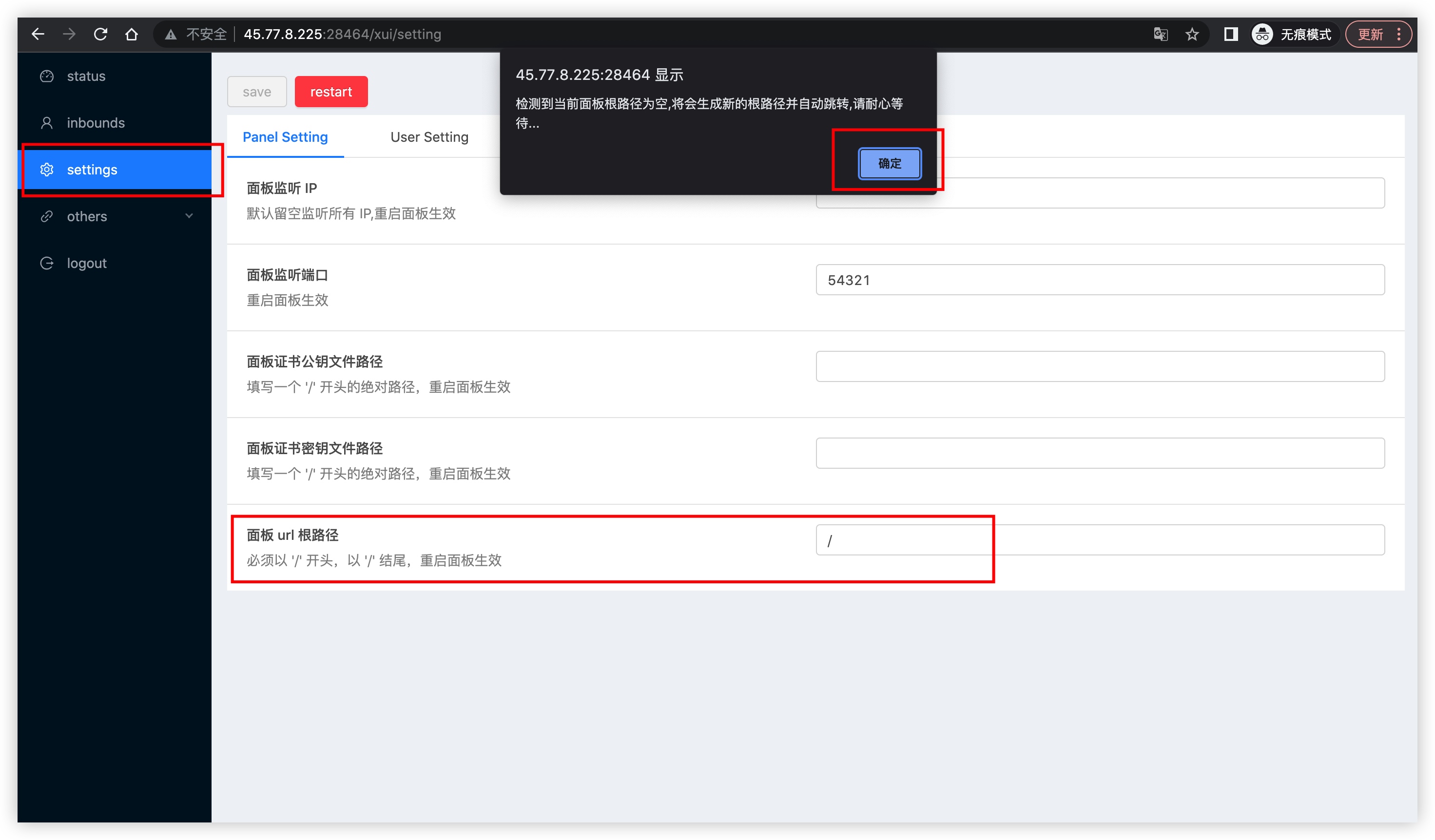
当访问 settings 时,系统会默认生成一个随机路径,按照需求可自行进行修改
添加节点
下面以添加
vmess协议为例
- 访问
inbounds页面,点击添加入站
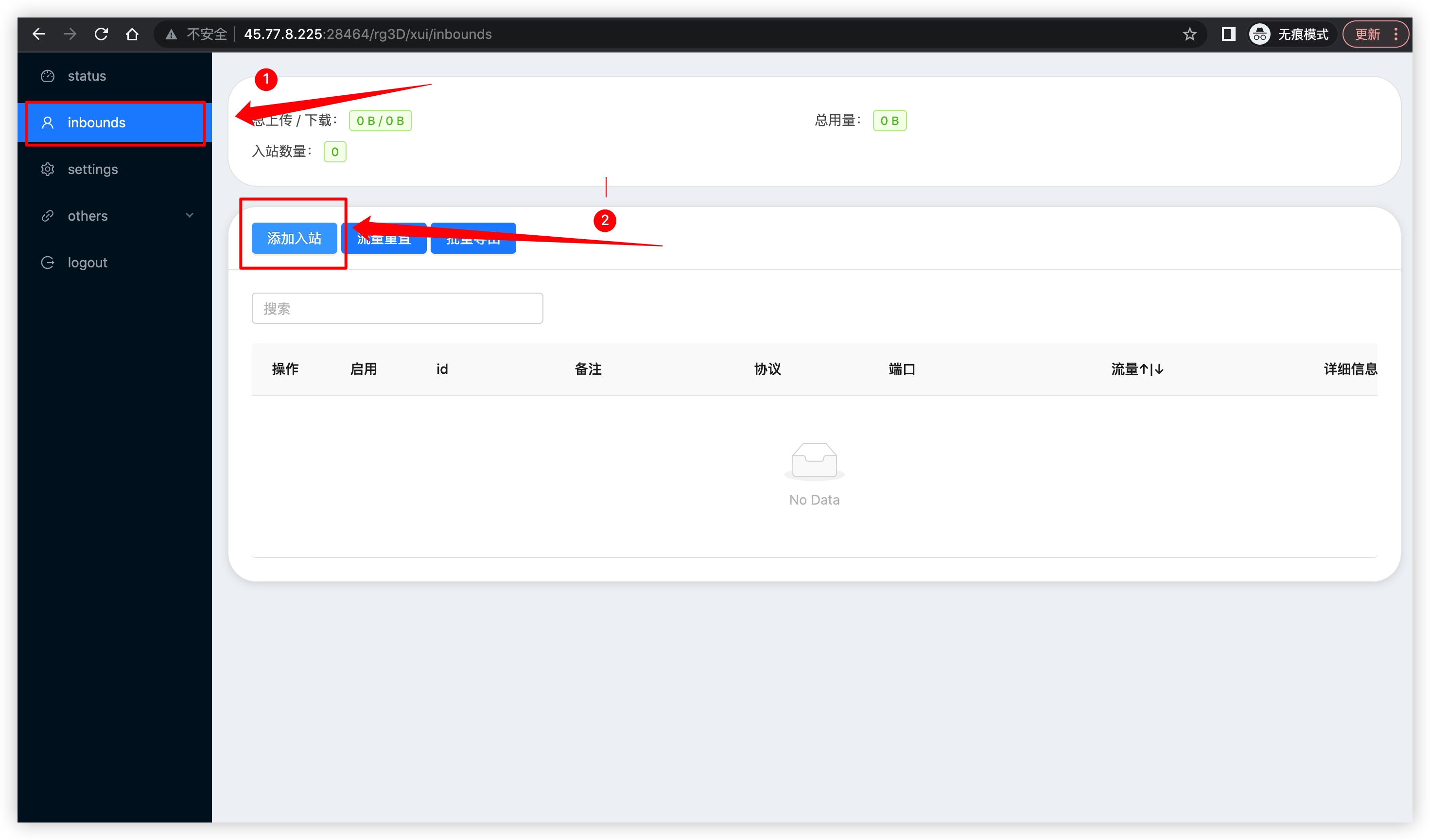
- 填写相关配置信息
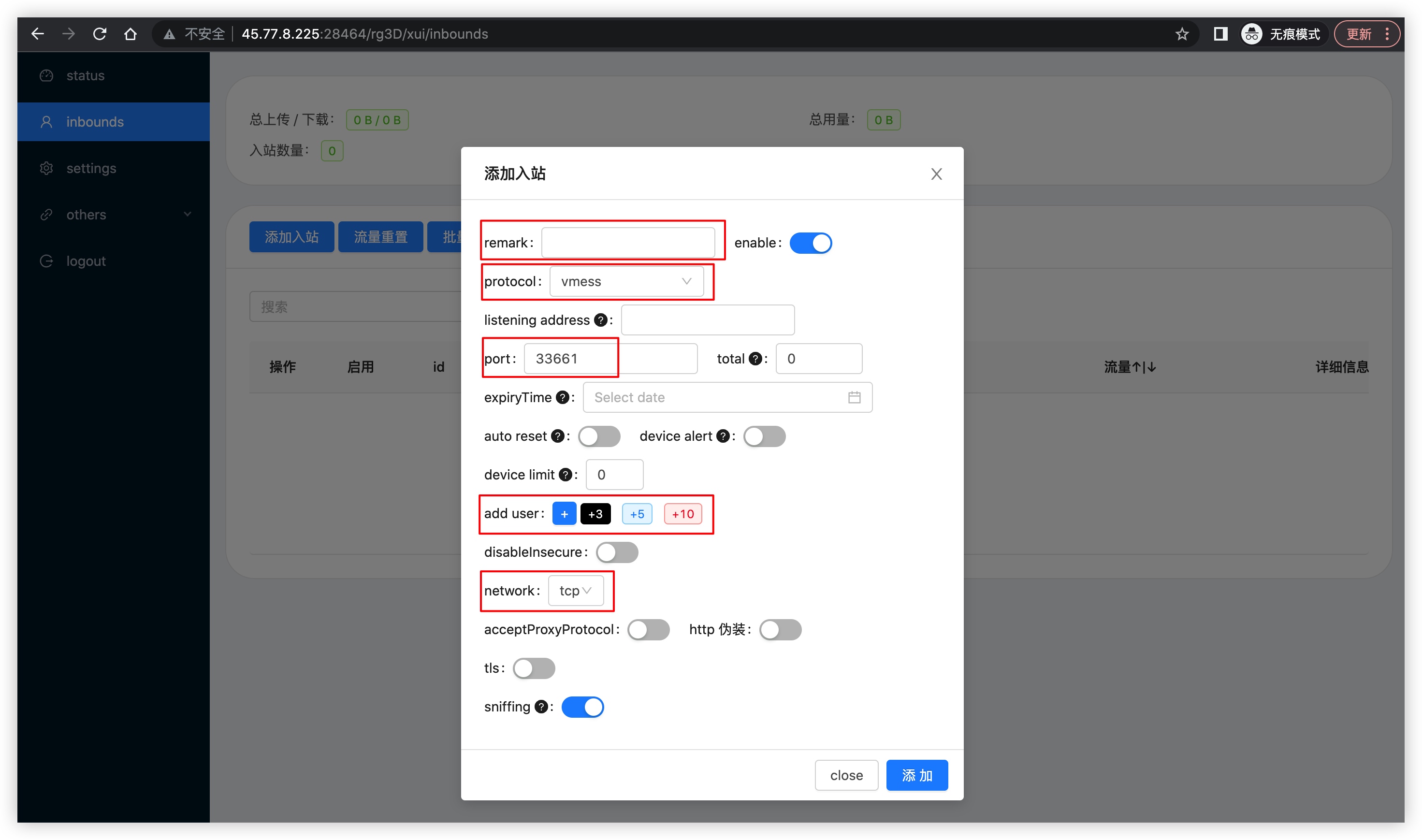
填写几个比较关键的参数后,点击保存即可
注意
配置信息中的端口是系统随机生成,可自行替换,不过若发现节点无法使用时,可检测当前端口是否放行。至于如何开放端口,可参考 FAQ 中提及
安装代理软件
大家根据对应的系统下载对应的软件,主流的翻墙软件是 V2ray、Clash、Shadowrocket
- Windows
v2rayN 软件下载:v2rayN-Core.zip
SSR 软件下载:ShadowsocksR-win-4.9.2.zip
Clash 软件下载:Clash-Win 版本
- Android
v2Ray 软件下载:v2rayNG.apk
SSR 软件下载:shadowsocksr-android.apk
Clash 软件下载:Clash-Android 版本下载
- MacOS
ClashX 软件下载:ClashX.dmg
Clash-MAC 软件下载:Clash-MAC 下载
SSR 软件下载:ShadowsocksX-NG.zip
V2Ray 软件下载:V2rayU.dmg
- iOS
请在 AppStore 下载 Shadowrocket(小火箭),用美区 ID 登录下载。
- 其它
SSTap下载:点击下载>>
.NET Framework:点击下载>>
导入节点
在客户端中导入可使用的节点一般有这几种方式
- 订阅
- 二维码或剪贴板
- 手动输入配置
下面通过二维码方式将节点导入 v2ray-core 软件(仅作为示例)
- 查看节点二维码
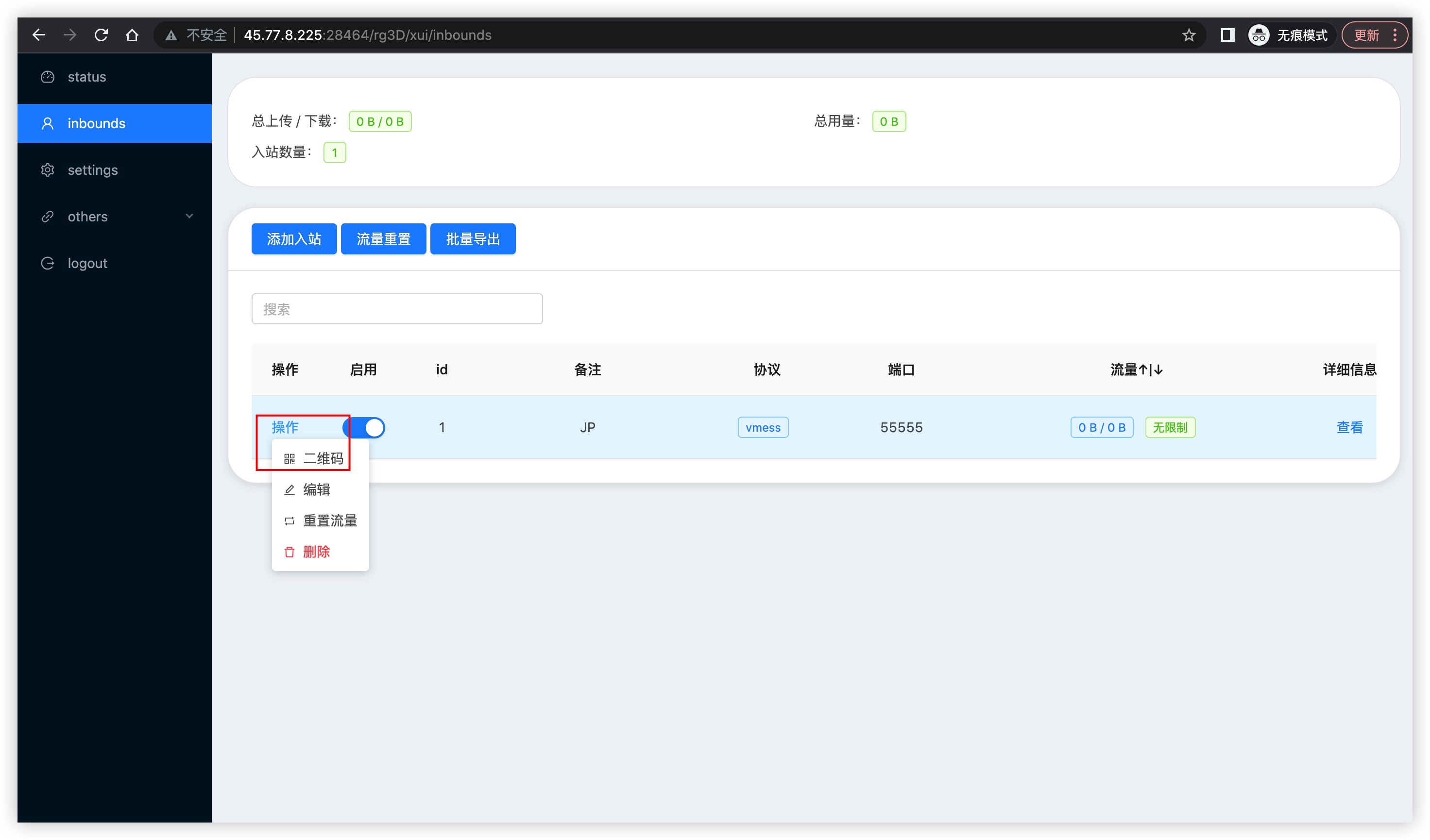
- 打开已安装好的客户端,识别节点二维码
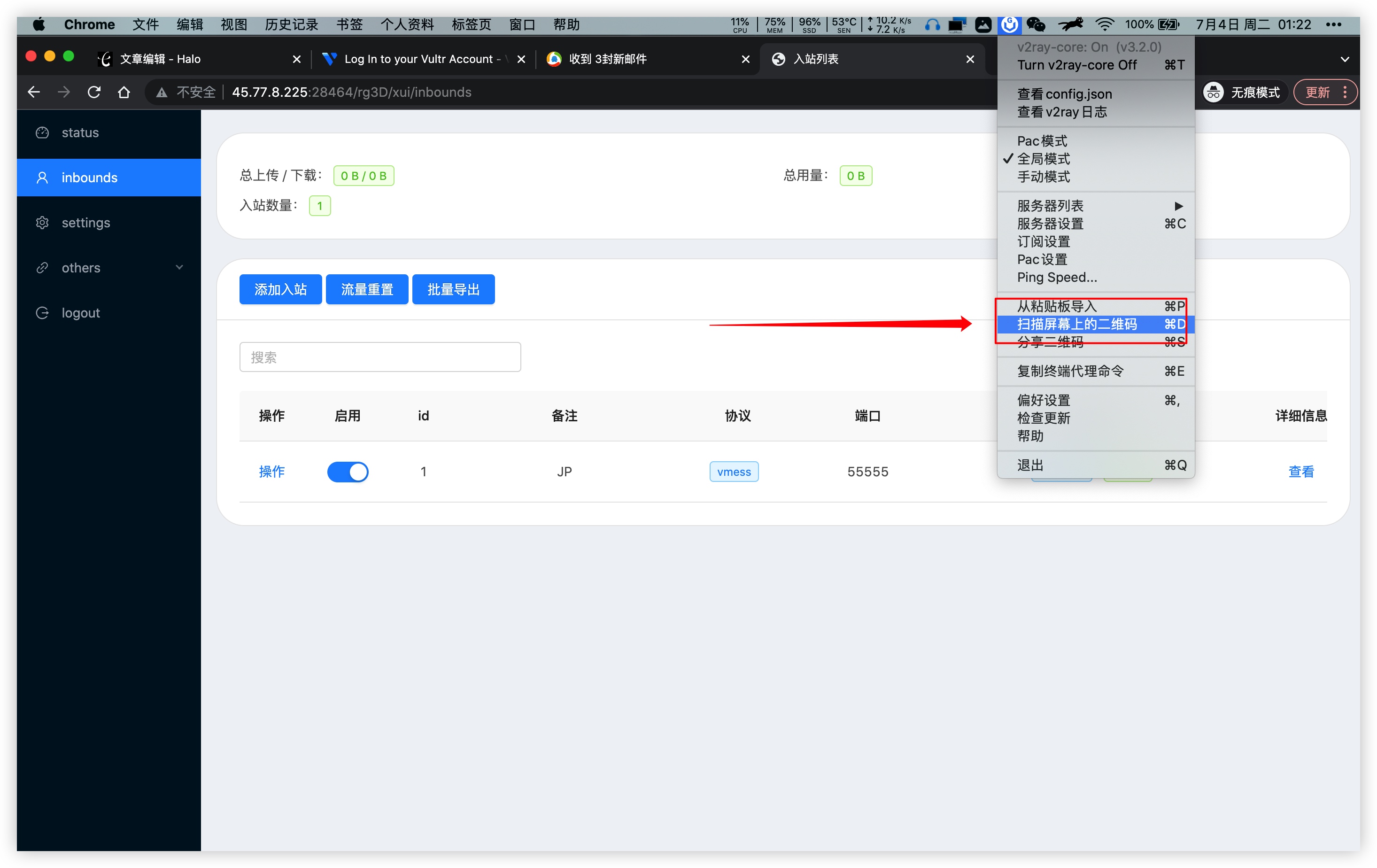
至此,节点配置就成功导入到客户端。最后,打开服务验证是否可以正常进行科学上网
代理工具
客户端下载集合(网上查找)
https://itlanyan.com/v2ray-clients-download/comment-page-6/
https://github.com/emptysuns/Hi_Hysteria/blob/main/md/client.md#61-下载-nekoray
v2rayN
clash verge
- 旧版Clash Verge(目前归档,没有更新):Release Clash Verge v1.3.8 · zzzgydi/clash-verge · GitHub
- 新版Clash Verge(没有归档,持续更新):Release Clash Verge v1.4.0-update1 · clash-verge-rev/clash-verge-rev · GitHub
- Clash Nyanpasu(没有归档,持续更新):Release Clash Nyanpasu v1.4.0 · libnyanpasu/clash-nyanpasu · GitHub
- Clash Rev内核(目前归档,持续更新):Release v1.0.2 · MerlinKodo/clash-rev · GitHub
clash-nyanpasu
https://github.com/keiko233/clash-nyanpasu
Clash.Meta(已归档)
https://github.com/MetaCubeX/Clash.Meta
sing-box
- 描述
A universal proxy platform (1.5.0-beta.2 后支持 Hysteria 2)
官方地址:开始 - sing-box
GitHub地址 1:GitHub - SagerNet/sing-box: The universal proxy platform
GitHub 地址 1:GitHub - daodao97/SingBoxClient: Cross platform client for sing-box
- 平台
Windows, Linux, macOS, Android, iOS
- 下载
macOS:app store 搜索 sing-box 下载安装(美区)
iOS:app store 搜索 sing-box 下载安装(美区)
Android:Releases · SagerNet/sing-box
NekoRay
- 描述
基于 Qt 的跨平台代理配置管理器 (后端 v2ray / sing-box)
GitHub 地址 1:GitHub - MatsuriDayo/nekoray: Qt based cross-platform GUI proxy configuration manager (backend: sing-box)
- 平台
目前支持 Windows / Linux 开箱即用
NekoBox
- 描述
一款使用 sing-box 的 Android 通用代理软件.
Furious
- 描述
A PySide6-based cross platform GUI client that launches your beloved GFW to outer space. (0.2.6 后支持 Hysteria 2)
GitHub 地址 1:GitHub - LorenEteval/Furious: A GUI proxy client based on PySide6. Support Xray-core & hysteria
- 平台
Windows, Linux, macOS
帮助工具
可选节点转可选节点
可选节点转 Clash
Clash 转 Sing-box
YAML 转 JSON
Convert YAML to JSON Online - ConvertSimple.com
YAML 转 TOML
Convert YAML to TOML Online - ConvertSimple.com
FAQ
无法正常访问面板,报 HTTP 503 错误
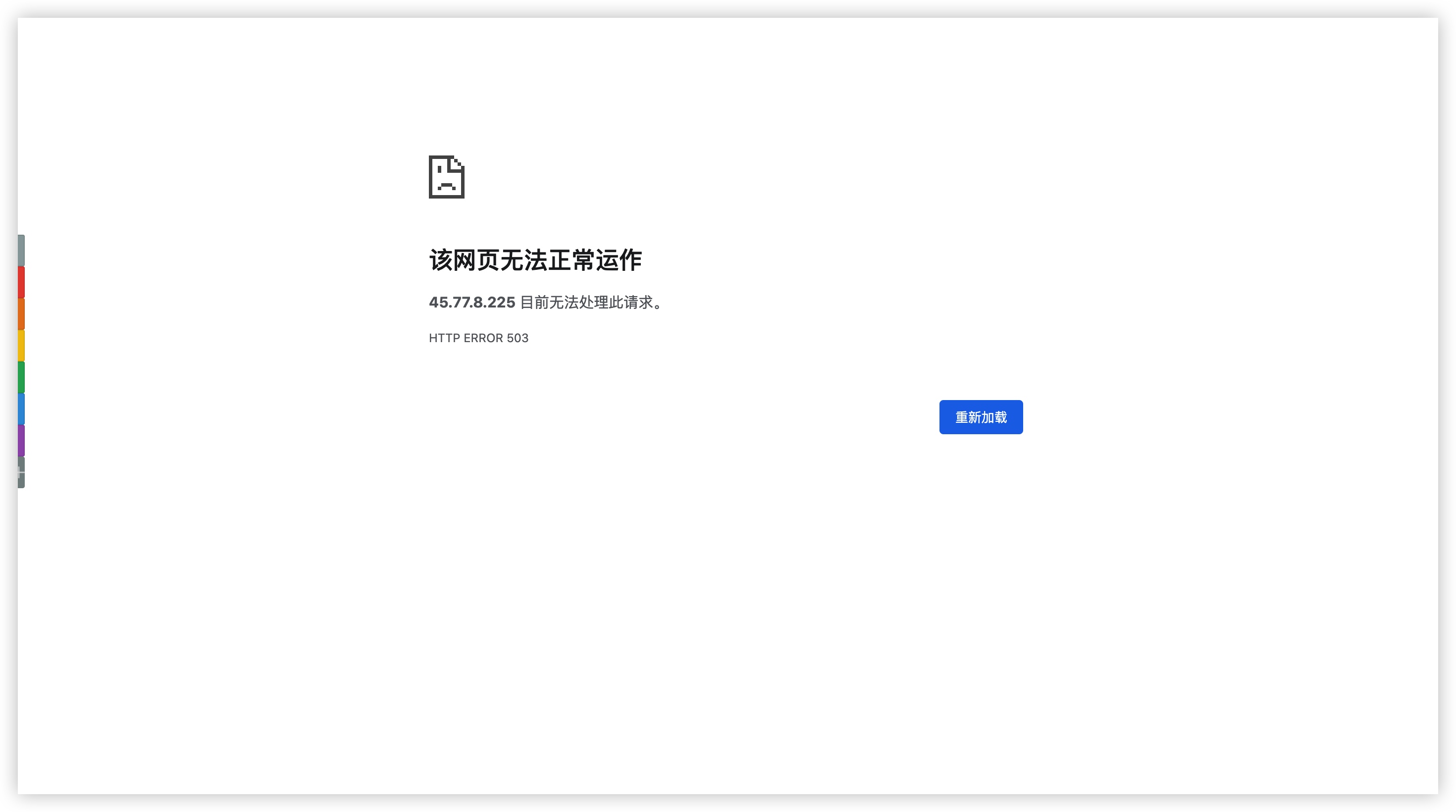
- 查看端口是否被占用
# lsof工具
# yum -y install lsof
lsof -i:[端口号]
- 检测防火墙,放行端口
- CentOS
# 查看防火墙状态
firewall-cmd --state
# 查看已开放的端口
firewall-cmd --list-ports
# 开放端口(开放后需要要重启防火墙才生效)
firewall-cmd --zone=public --add-port=[端口号]/tcp --permanent
# 重启防火墙
firewall-cmd --reload
# 停止防火墙
systemctl stop firewalld
- Ubuntu & Debian
# 放行80端口
iptables -I INPUT -p tcp --dport 80 -j ACCEPT
# 放行443端口
iptables -I INPUT -p tcp --dport 443 -j ACCEPT
注意:如果已经开放了端口,却还是无法访问面板,可以检查下服务器厂商是否在平台设置了安全组规则
总结
- 第一步,购买一台性价比高的服务器以及准备 SSH 连接工具
- 第二步,运行 X-UI 面板一键安装脚本,按照所需进行配置
- 第三步,登入面板后台,按照所需配置一个节点
- 第四步,安装科学上网软件,导入节点配置进行使用
本期的内容就到这里,路过的小伙伴记得支持一下哦!
参考文献
- 节点搭建教程04.txt - Google 云端硬盘
- V2ray搭建教程,一键搭建节点!支持(v2ray/xray/trojan),xui面板搭建代码,vps vultr搭建vpn 翻墙|clash和v2rayn添加节点方法 - YouTube
- 2023最新V2ray搭建教程,一键搭建节点!支持(v2ray/xray/trojan),xui面板搭建代码,vps vultr搭建vpn 翻墙|clash和v2rayn添加节点方法
- 2023年最新翻墙搭建教程,从此告别VPN和机场,新手小白都能拥有属于自己的服务器,学不会你来找我(本视频建议1.5倍速观看
- 最新一键搭建VPN节点,支持(v2ray/xray/trojan),xui搭建vps梯子
- NPM与XUI共存!Nginx Proxy Manager搭配X-UI实现Vless+WS+TLS 教程!
- Misaka-blog (MisakaNo の 小破站) · GitHub